如何利用PS快速去除图片中的多余人物?
1、打开Photoshop软件,导入一张需要处理的图片,在左侧工具栏中选择套索工具,

2、我们将需要去除的人物圈起来,注意控制范围,识别度会更高,
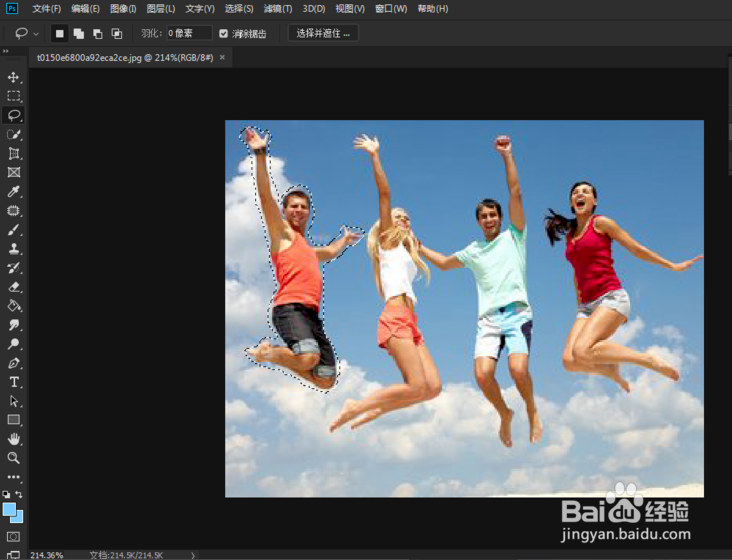
3、在虚线选区框的位置右键,选择【填充】

4、弹出填充窗口,内容选择【内容识别】。不透明度填100,点击确定
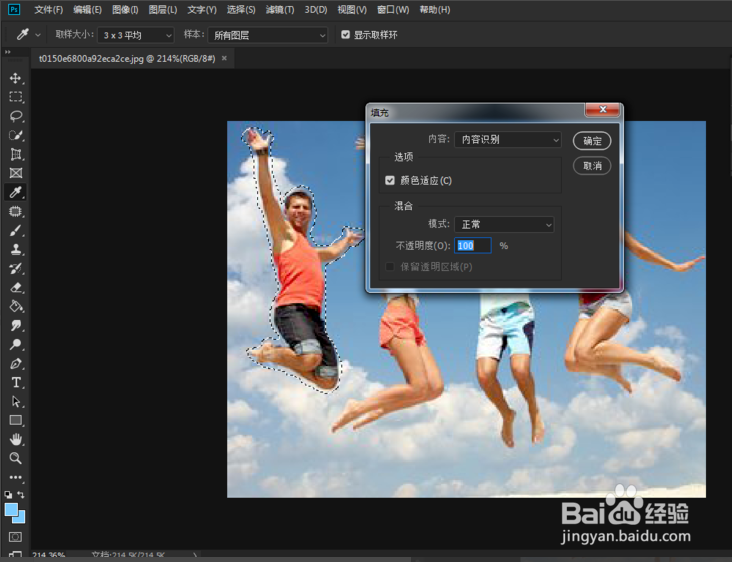
5、如果没有处理干净,重复之前的步骤,再用套索工具框选人物,填充图层,这样就可以彻底清除左边的人物,


6、接着去除掉右边人物,重复去除左边图片的方法,内容识别,填充好图片,图片处理完成了

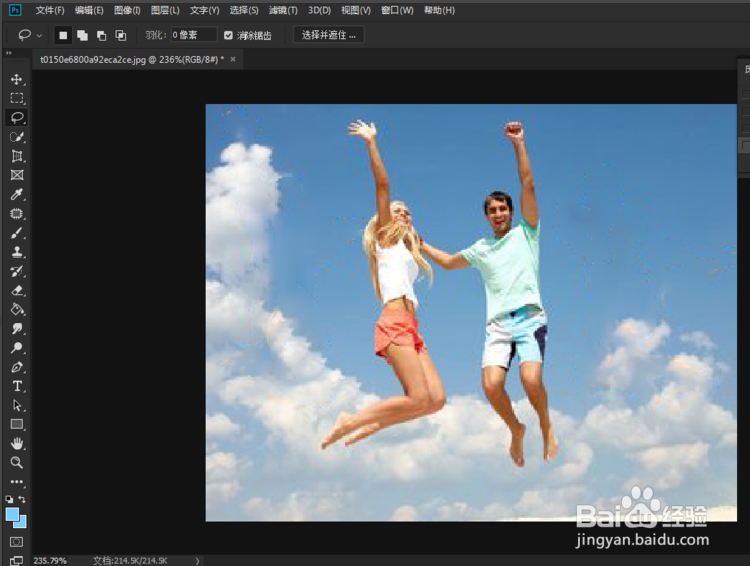
声明:本网站引用、摘录或转载内容仅供网站访问者交流或参考,不代表本站立场,如存在版权或非法内容,请联系站长删除,联系邮箱:site.kefu@qq.com。
阅读量:125
阅读量:183
阅读量:182
阅读量:127
阅读量:181